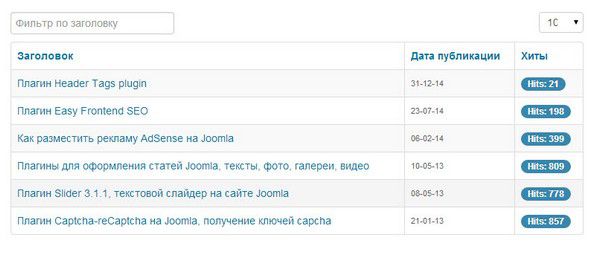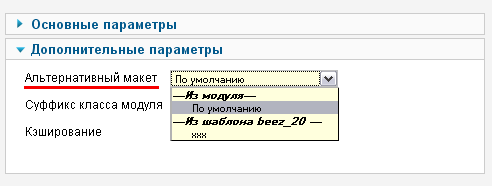Как загрузить файл в корневой каталог сайта. Joomla корень сайта
Как вынести файл Configuration.php за пределы корня сайта (Joomla)
В этой статье мы продолжим защищать наш сайт на Joomla!
Предлагаю перенести файл конфигураций (Configuration.php) за пределы корневой папки сайта.
Если злоумышленник раздобудет доступ к файлу, то с нашим сайтом в некоторых случаях можно будет попрощаться, так как в нём хранится информация о доступе к базе данных и логин + пароль суперадминистратора от админки.
Потерять доступ к сайту в данной ситуации будет больше шансов у тех, кто не делает резервных копий.
Перед началом внесения изменений обязательно сделайте Backup сайта!
Также, думаю, будет нелишним перенести папки logs и tmp. Как правило, на эти директории выставлены максимальные права, а значит, в них можно закинуть любой скрипт и выполнить его.
Ну что ж, приступим.
1. Для начала спрячем конфигурационный файл:
- Подготовим новое место под сам файл. Чаще всего сайт лежит в public_html. Нам необходимо выйти на уровень выше и там создать папку. Я назову её new_folder, а у вас должно быть оригинальное, известное только вам имя.
- Теперь из корня сайта переместите интересующий нас файл в только что созданную директорию.
- Далее необходимо внести правки в паре файлов. Следуем по пути: includes -> defines.php. Находим там строку define('JPATH_CONFIGURATION', JPATH_ROOT) и изменяем её на define('JPATH_CONFIGURATION', JPATH_ROOT .DIRECTORY_SEPARATOR . '/../new_folder'). Теперь возьмёмся за второй файл: /administrator/includes -> defines.php. В нём производим аналогичные действия.
Готово!
2. Ниже вынесем папки с временными файлами и логами:
- Не будем городить кучу новых папок, а всё в той же (new_folder) создадим logs и tmp.
- Далее нам нужно системе показать, где искать данные директории. Есть два варианта исполнения: внести изменения напрямую в файл конфигураций, либо через админку сайта. Сделаем это через неё.
- Идём: «Система» -> «Общие настройки». Открываем вкладку «Система» и в поле «Путь к каталогу логов» исправляем /какие-то папки до корня*/public_html/logs на /какие-то папки до корня/new_folder/logs.
- Переходим во вкладку «Сервер» и в поле «Путь к каталогу временных файлов» исправляем /какие-то папки до корня/public_html/tmp на /какие-то папки до корня/new_folder/tmp.
* Способ узнать путь к корню сайта:
В корне сайта есть файл index.php, откройте его и в самый конец вставьте echo $_SERVER['DOCUMENT_ROOT'];. Откройте в браузере ваш сайт и пролистайте его до самого низа, там появится строчка с тем самым путём. Скопируйте её и удалите из файла index.php ранее добавленный код.
Не забудьте в каждой новой папке (new_folder, logs, tmp) создать пустой файл index.html.
Также необходимо удалить из корня сайта файл Configuration.php, если он там остался, и папки logs и tmp.
Всё!
В следующей статье напишу, как запретить исполнение php-файлов.
Если остались вопросы, то задавайте их в комментариях, постараюсь ответить.
Если статья оказалась полезной, расскажите о ней в социальных сетях
wsjoom.ru
Как загрузить файл в корневой каталог сайта
 25.05.2014 // Рита Молчанова
25.05.2014 // Рита Молчанова 
Статья отредактирована 07.02.2018 г.
Привет, спасибо,что посетили мой сайт. Сегодня моя статья о том, как загрузить файл в корневой каталог сайта? Все, что знаю и умею сама, попробую донести до вас, мои дорогие читатели.
Это можно сделать двумя способами.
Первый способ.
Многие начинающие веб мастера или разработчики сайтов не знают, как загрузить файл в корневой каталог сайта. В этой статье я понятным языком опишу этот насущный вопрос. У меня этот вопрос возник, когда мне нужно было подтвердить свои права на сайт. Для примера возьму поисковик Яндекс. Заходим на сайт по этой ссылке


В поле добавить сайт добавляем URL нашего сайта. В моем случае это Яндекс пишет: « Что на странице отображается вся информация о Ваших правах на управление сайтом. Подтвердив, свое право на управление сайтом, Вы получите доступ к статистическим данным своего сайта, а также всю информацию об ошибках, собранных поисковыми роботами Яндекса при индексировании сайта. Так, как эти данные содержат конфиденциальную информацию, Яндекс, должен убедиться , что у Вас есть право на управление сайтом».

Начнем все делать по порядку по этапам. Нам предлагают разместить вот этот код нашего файла. Нам предлагают создать html-файл с таким именем
- yandex_5f82502e8ab0d548.html
- и таким содержимым
<html>
<head>
<meta http-equiv="Content-Type" content="text/html; charset=UTF-8">
</head>
<body>Verification: 5f82502e8ab0d548</body>
</html>
Я же советую его скачать. Это значительно проще. Затем загружаем скачанный файл в корневой каталог своего сайта. Для этого внимательно смотрим скриншоты.
И так все по порядку.
Сейчас мы будем загружать, скачанный файл в корневой каталог сайта.
Я покажу как я это делаю на TimeVeb. Смотрим скриншоты.На других хостингах не пробовала, но суть одна и та же. Заходим на хостинг. И в, открывшимся меню, выбираем «Файловый менеджер»


Выбираю нужный мне сайт ,в моем случае это ritabk.

Находим папку html. Далее смотрим по скриншотам.

И загружаем файл в текущую директорию



На открывшейся странице , выбираем скачанный нами только что файл. Затем открыть. И жмем Загрузить файл.

Далее нужно проверить, что загруженный вами файл открывается по адресу http://ritabk.ru/yandex_5f82502e8ab0d548.html
(у каждого он будет свой).
Дальше, через какое то время идем на вэб мастер и проверяем. Просто нажимаем на кнопочку проверить.
Вы, правильно все сделали, тогда беспокоиться не о чем.
Второй способ.
Любой файл в корень сайт можно загрузить, если воспользоваться программой filezilla FTR client программа для удаленной работы с хостингом. И это намного проще чем вышеописанный способ. Я пользуюсь вторым способом. Советую прочитать мою статью,тем более что она с видео-уроком.
Моя статья, Вам, была полезной, поддержите сайт, оставьте автограф на память.

C уважением, Рита Молчанова, автор блога ritabk.ru
ritabk.ru
Где корневой каталог сайта. Как подтвердить право на сайт
 Эта статья будет полезна всем, кто создает и продвигает свой проект самостоятельно, но не слишком разбирается в технических понятиях.
Эта статья будет полезна всем, кто создает и продвигает свой проект самостоятельно, но не слишком разбирается в технических понятиях.
Бесплатного курса от школы блоггеров было вполне достаточно, чтобы приобрести домен и оплатить хостинг, установить и настроить движок WordPress, начать размещать первые публикации.
Но ведь посты кто-то должен читать! Как организовать, чтобы веб-ресурс появлялся в поиске?
Это было неожиданно. Оказалось, что для успешного продвижения проекта и получения возможности пользоваться многими сервисами Яндекса (Метрикой, Вебмастером), необходимо вначале зарегистрировать свой веб-ресурс и подтвердить право на сайт.
 Напишите адрес сайта, нажмите ДОБАВИТЬ.
Напишите адрес сайта, нажмите ДОБАВИТЬ.Пользователю предлагается выбрать один из нескольких способов: использовать специальный мета-тег, HTML-файл либо DNS-запись.
Продвинутым пользователям, я думаю, инструкции предельно ясны.
Другое дело, технически «зеленым» новичкам, плохо разбирающимся с терминами. К примеру, где расположена корневая папка сайта, как загрузить в корневой каталог на сайт?
Мне первые несколько попыток не удались. Но я – дама упрямая, пришлось идти по различным веб-ресурсам и форумам и искать информацию по ключевому запросу: как подтвердить право на сайт.
Я даже скачала парочку видеоуроков по этой теме, но ничего не поняла. Так как не знала, что означает словосочетание корневая папка сайта, где корневой каталог сайта?
Как загрузить в корневой каталог сайта файл html
Как оказалось потом, все достаточно просто, а где корневой каталог сайта, вы скоро узнаете:
ЗАЙДИТЕ в Вебмастер Яндекс http://webmaster.yandex.ru
НАЖМИТЕ скачайте файл с именем yandex к себе на компьютер (либо создайте нужный файл самостоятельно) Чтобы найти корневой сайта, ЗАЙДИТЕ в Панель управления своего хостинга.
Чтобы найти корневой сайта, ЗАЙДИТЕ в Панель управления своего хостинга.
ВСПОМНИТЕ, когда вы покупали домен, вам пришло ПИСЬМО о подтверждении покупки.
В письме есть ссылка входа в панель управления вашим аккаунтом и пароль.
ЗАЙДИТЕ в панель управления аккаунтом, а затем выполните действия по нижеприведенной инструкции. Написано все отлично, даже добавить нечего.

Как вставить метатег в HTML код главной страницы
В Вебмастере выберите Мета тег, скопируйте предложенный код. 

ЗАЙДИТЕ в админпанель. Как войти в админку, смотрите тут. В левом меню нажмите ВНЕШНИЙ ВИД - РЕДАКТОР - header.php.
В этом файле (шапка сайта) добавьте полученный код после тега <head>. СОХРАНИТЕ страницу. ПЕРЕЙДИТЕ на главную, НАЖМИТЕ правую кнопку мыши, ПРОСМОТР КОДА СТРАНИЦЫ.
На открывшейся странице найдите <meta name="yandex-verifications" content="ваш номер"/>. Если нашли, вернитесь в Вебмастер, нажмите кнопку ПРОВЕРИТЬ. Если не получилось, повторите либо попробуйте подтвердить право на сайт другим способом. Использовать DNS я даже не пробовала, это для профессионалов.
Использовать DNS я даже не пробовала, это для профессионалов.
А мой веб-проект пока успешно добавлен в очередь индексирования. Как подтвердить право на сайт получилось у вас?
Кстати, опытные веб-мастера не рекомендуют торопиться с проведением данной процедуры. Если проект еще не доработан, не надо отдавать поисковикам полуфабрикат.
Не совершайте самой большой ошибки блоггеров-новичков - еще раз подумайте, с какой целью вы создали свой проект, какой способ заработка будете использовать.
Затем напишите несколько статей, оптимизируйте их, правильно перелинкуйте страницы.
Если статья оказалась для вас полезной напишите в комментариях. Нажмите на кнопки социальных сетей, помогите своим друзьям решить подобную проблему.
Метки: создание блога
Сервисы для вебмастеров
ПОХОЖИЕ СТАТЬИ:
ДРУЗЬЯ, СПАСИБО, ЧТО ПОДЕЛИЛИСЬ СТАТЬЕЙ:
moi-start.ru
Какие пути указывать до каталогов /log и /tmp для Joomla?
В статье приводятся пути до каталогов /log и /tmp только для хостинга на Linux. Мы рекомендуем проивзодить установку Joomla именно на хостинг Linux.
На хостинге сайтов
Путь до каталогов /log и /tmp состоит из нескольких частей: пути до корня хостинга и пути до папки сайта:
искомый путь до /log = /путь-до-корня-хостинга/путь-до-папки-сайта/log искомый путь до /tmp = /путь-до-корня-хостинга/путь-до-папки-сайта/tmp
1путь до корня хостинга выглядит таким образом:
- ISPmanager: /var/www/u1234567/data/;
- ParallelsPlesk: /var/www/vhosts/u1234567.plsk.regruhosting.ru/;
- cPanel: /var/www/u1234567/;
где «u1234567» — ваш логин хостинга;
2путь до папки сайта можно увидеть в панели управления:
ISPmanager
Перейдите в раздел WWW домены. Путь до папки сайта отображается в колонке Директория: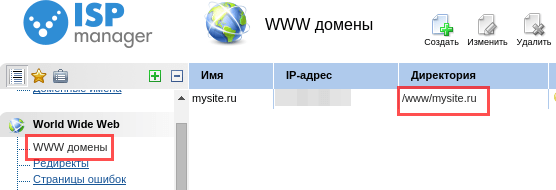
ParallelsPlesk Onyx 17
Перейдите во вкладку Сайты и домены. Путь до папки сайта отображается рядом с названием сайта: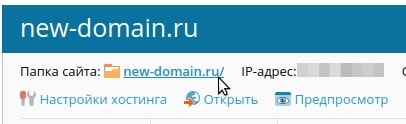
cPanel
В разделе Домены выберите пункт Дополнительные домены: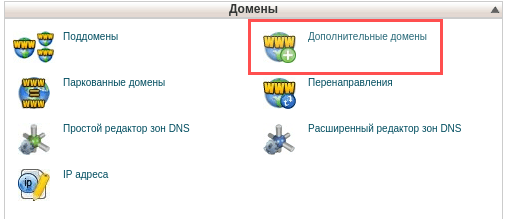 Путь до папки каждого сайта отображается в колонке Корень документа:
Путь до папки каждого сайта отображается в колонке Корень документа: 
Таким образом, пути до каталогов /log и /tmp для приведённых примеров таковы:
- пример с ISPmanager:
- путь до /log: /var/www/u1234567/data/www/mysite.ru/log;
- путь до /tmp: /var/www/u1234567/data/www/mysite.ru/tmp;
- пример с ParallelsPlesk:
- путь до /log: /var/www/vhosts/u1234567.plsk.regruhosting.ru/mysite.ru/log;
- путь до /tmp: /var/www/vhosts/u1234567.plsk.regruhosting.ru/mysite.ru/tmp;
- пример с cPanel:
- путь до /log: /var/www/u1234567/public_html/mysite.ru/log;
- путь до /tmp: /var/www/u1234567/public_html/mysite.ru/log.
На сервере VPS
Чтобы узнать путь до /log и /tmp на VPS, достаточно к корневой папке хостинга прибавить папку log или tmp:
искомый путь до /log = /путь-до-директории-домена/logискомый путь до /tmp = /путь-до-директории-домена/tmp
Путь до директории домена можно увидеть в панели ISPmanager:
1в разделе «Домены» перейдите в WWW-домены: 2
2путь до директории домена отображается в соответствующем столбце:  ISPmanager 4
ISPmanager 4
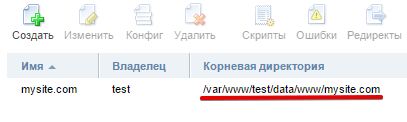 ISPmanager 5
ISPmanager 5
www.reg.ru